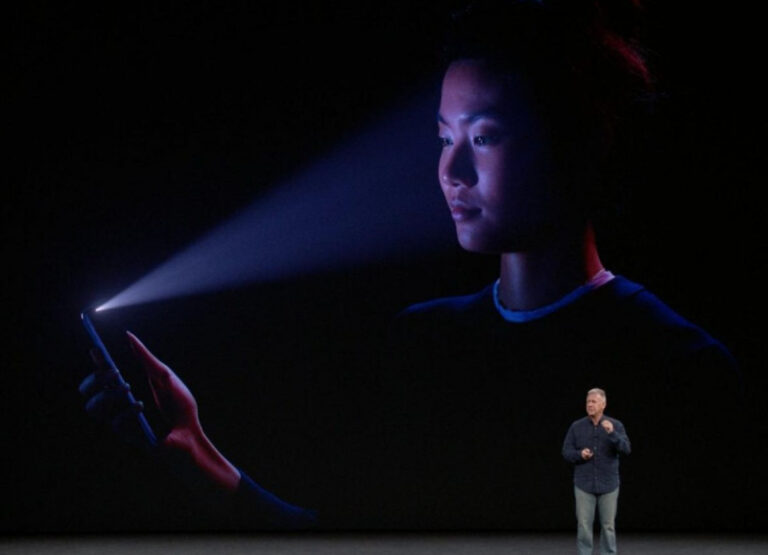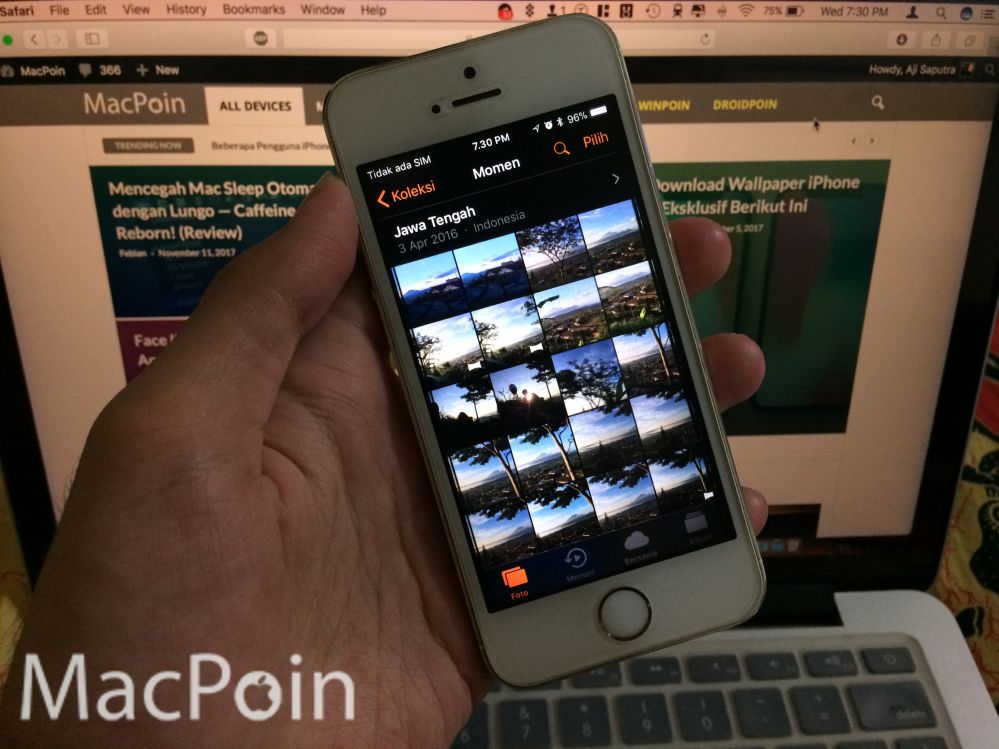
Dark mode atau tampilan gelap yang serba hitam merupakan salah satu fitur yang memungkinkan tampilan smartphone atau tablet menjadi gelap. Tampilan gelap dengan dark mode ini dirasa nyaman di mata, khususnya untuk penggunaan di lingkungan kurang cahaya.
Sistem operasi iOS di iPhone dan iPad sebenarnya tidak punya fitur dark mode secara khusus, namun kamu bisa memanfaatkan fitur lain. Ya, bukan dark mode, iOS 12 punya fitur Smart Invert Colors bawaan. Fitur ini bisa kamu gunakan sebagai alternatif dark mode iOS 12 ini.
Baca Juga:
- Cara Mengaktifkan Dark Mode Youtube di Google Chrome
- Pakai “Dark Mode” Bikin Layar OLED iPhone X Hemat Baterai
Konsep Smart Invert Colors ini adalah membalikan warna. Jika warna putih akan menjadi hitam, warna biru akan menjadi jingga, dan sebagainya. Namun Smart Invert Colors ini cukup cerdas, yaitu tidak akan membalikan warna pada media seperti gambar/ file foto serta video.
Dengan demikian, fitur ini sebenarnya sudah cukup untuk cuma sekedar mengaktifkan dark mode iOS 12 dan menggunakan darkmode di iPhone dan iPad. Penasaran seperti apa?
Berikut ini adalah tutorial cara mengaktifkan Smart Invert Colors sebagai alternatif dark mode iOS di iPhone dan juga iPad.
- Pastikan iPhone atau iPad kamu sudah menggunakan iOS 12 terbaru ya. Jika belum, kamu bisa update iOS di iPhone dan iPad seperti pada langkah-langkah di artikel ini -> Cara Update iPhone dan iPad ke iOS .
- Masuk ke Setting – Accessibility – Screen Accomodation – Invert Colors lalu nyalakan Smart Invert.

- Sekarang kamu tinggal buka-buka semua aplikasi iOS yang ada.

- Dark mode akan tersedia di semua aplikasi iOS di iPhone dan iPad kamu.
Kekurangan dari cara ini adalah, tidak semua aplikasi akan mendukung Smart Invert. Alhasil, aplikasi yang tidak mendukung Smart Invert tersebut akan menampilkan invert tradisional, yaitu membalikan semua warna termasuk file media seperti foto dan video.
Bagaimana? Kamu punya cara lain yang lebih baik untuk menggunakan dark mode iOS di iPhone maupun juga iPad ini?
Bagikan pengalamanmu di kolom komentar ya, dan jangan lupa follow MacPoin di Twitter ya 😀